- 公開日:
iPhoneのロック画面でパスワードを変更する方法
iPhoneのロック画面でパスワード(パスコードとも呼ばれます)を変更するには、以下の手順に従ってください。
この手順は、デバイスのセキュリティを強化したり、パスワードを新しいものに更新したりするのに役立ちます。
設定アプリを開く
iPhoneのホーム画面で設定アプリをタップします。

Face ID&パスコードまたはTouch ID&パスコードをタップ
iPhoneのモデルに応じて、「Face ID&パスコード」(Face IDを搭載した新しいモデル用)または「Touch ID&パスコード」(指紋センサーを搭載したモデル用)のいずれかが表示されます。それをタップします。
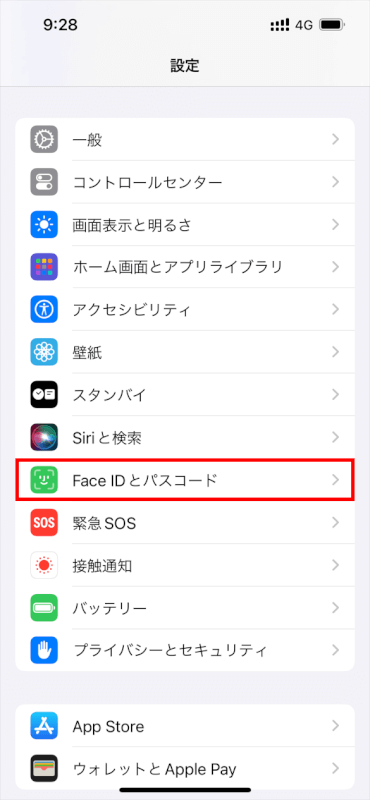
必要に応じて、現在のパスコードを入力します。
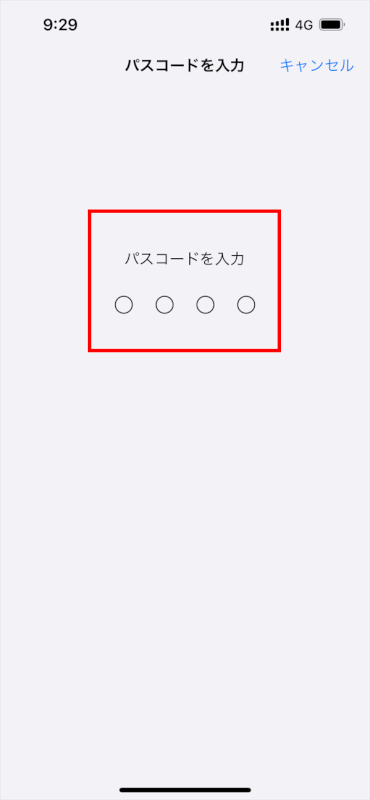
パスコードを変更をタップ
パスコードを変更をタップします。
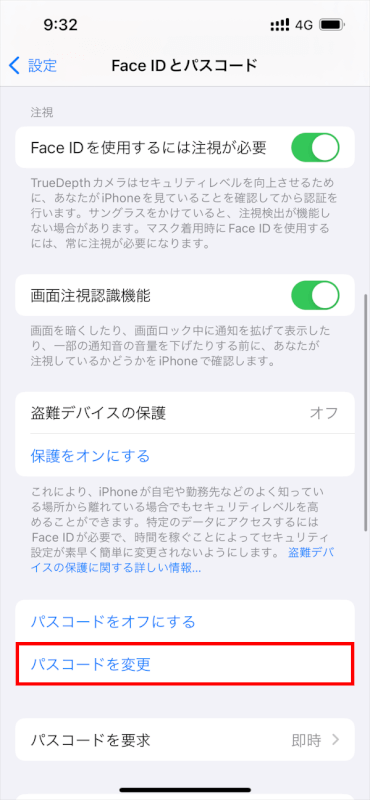
新しいパスコードを入力
現在のパスコードを確認します。
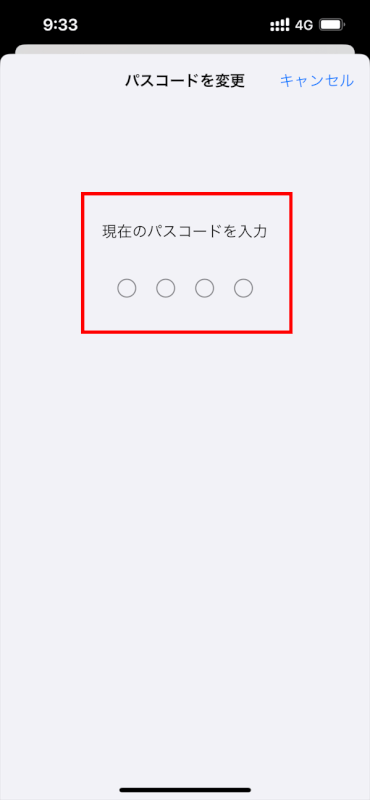
その後、新しいパスコードを入力するように求められます。
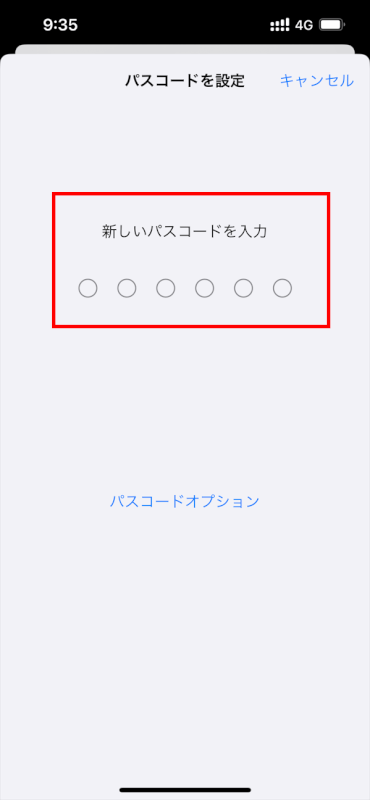
設定に応じて、4桁の数字コード、6桁の数字コード、カスタムの数字コード、英数字コードを選択できます。
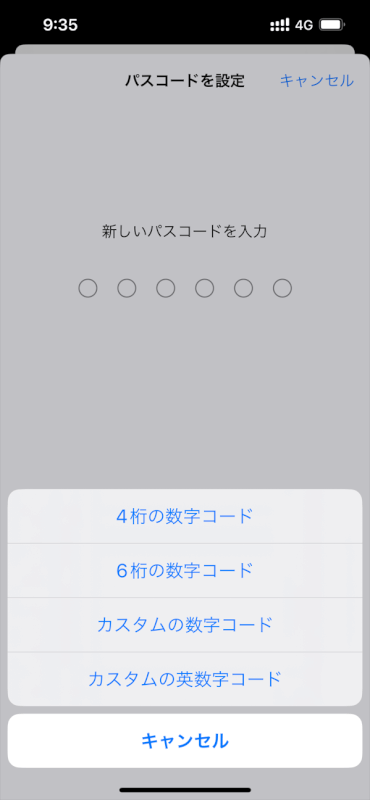
新しいパスコードを再入力
求められたら、新しいパスコードを再度入力して確認します。
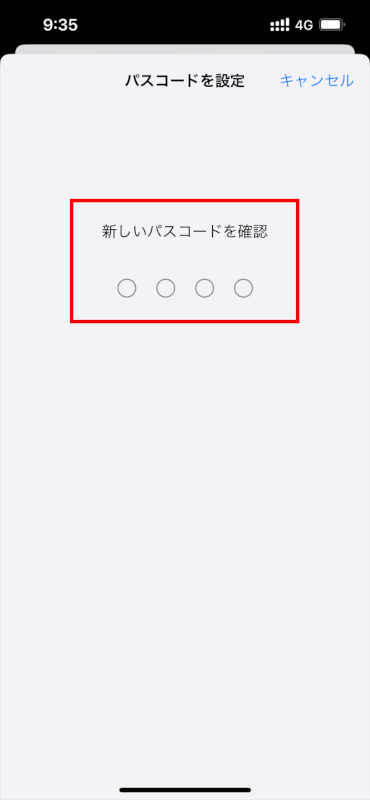
パスコードを正常に変更した後、iPhoneをアンロックするには新しいパスコードが必要になります。他人に推測されにくく、自分自身が記憶できるような強力なパスコードを選択することが重要です。
Face IDまたはTouch IDを使用している場合でも、これらの方法でデバイスのロックを解除できますが、パスコードはバックアップのセキュリティ対策として機能します。
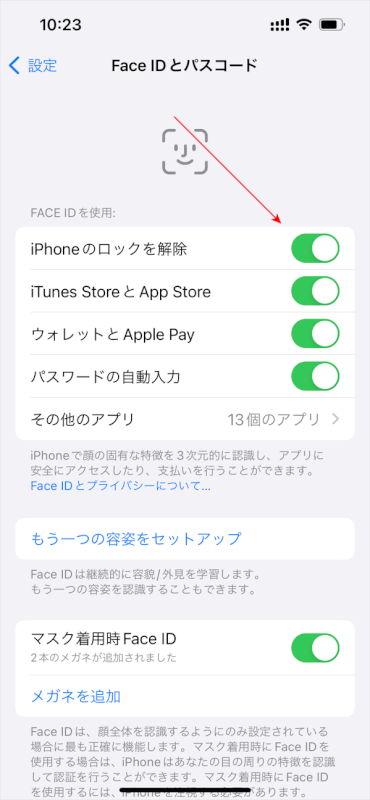
ヒント
さらに、セキュリティを維持するために以下のヒントを考慮してください。
推測しやすいパスコードの使用を避ける
推測しやすい一般的なパスコード(例:「123456」や「000000」)の使用を避ける。
他人と共有しない
絶対に必要な場合を除き、パスコードを他人と共有しない。
定期的にパスコードを更新する
特に共有したり、誰かに見られた可能性がある場合は、定期的にパスコードを更新してセキュリティを強化する。
さいごに
定期的にパスコードを変更することは、デバイスと個人情報を安全に保つための良い習慣です。
問題は解決できましたか?
記事を読んでも問題が解決できなかった場合は、無料でAIに質問することができます。回答の精度は高めなので試してみましょう。
- 質問例1
- PDFを結合する方法を教えて
- 質問例2
- iLovePDFでできることを教えて

コメント
この記事へのコメントをお寄せ下さい。